cad如何把工具栏显示出来 autocad工具栏和菜单栏隐藏了怎么显示出来
更新时间:2023-11-19 10:04:50作者:xtang
cad如何把工具栏显示出来,CAD是一种广泛应用于设计和制图领域的软件,其强大的功能和灵活的操作方式深受用户青睐,有时我们可能会遇到一些问题,比如不小心将工具栏和菜单栏隐藏了,导致操作变得不便。如何将这些工具栏和菜单栏重新显示出来呢?在本文中我们将探讨CAD如何通过简单的操作将工具栏和菜单栏重新显示出来,以提高我们的工作效率。
方法如下:
1.打开cad软件,然后发现工具栏或菜单栏没有显示了。一些工具不能方便的进行使用,给自己带来不便。
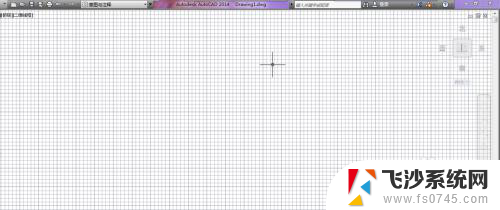
2.第一种方法:
我们可以通过命令将其显示出来哦,我们在工作区的空白处鼠标点击右键。选择“选项”。
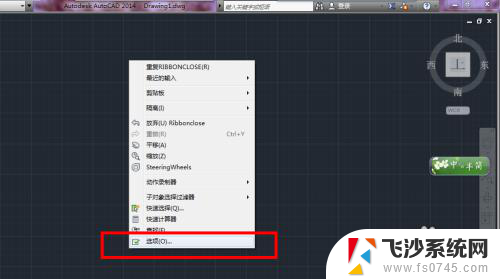
3.在选项中选择“配置”项,在其中选择“重置”即可。
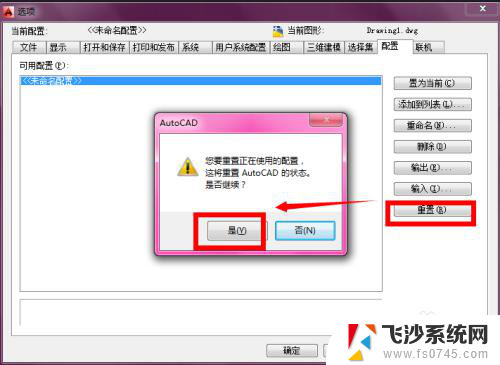
4.还原后的状态如图,工具栏和菜单栏出现了:

5.第二种方法:
我们可以通过切换CAD的工作环境来显示出来哦。
现在是“草图与注释”,我们先将其切换到其他的空间。比如“cad经典”。
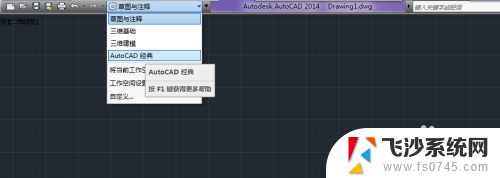
6.然后我们有切回到“草图与注释”,工具栏和菜单栏就出现了。

以上是关于如何显示CAD工具栏的全部内容,如果有遇到相同情况的用户,可以按照以上方法解决。
cad如何把工具栏显示出来 autocad工具栏和菜单栏隐藏了怎么显示出来相关教程
-
 wps工具栏我要显示出来 wps工具栏如何显示出来
wps工具栏我要显示出来 wps工具栏如何显示出来2024-03-22
-
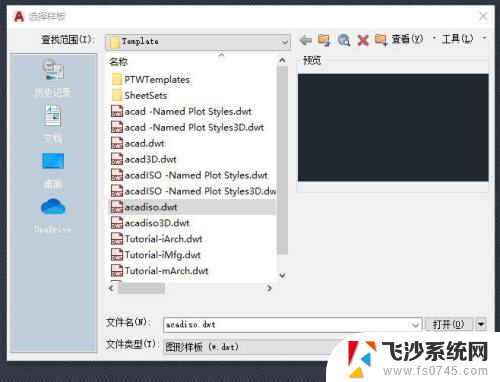 cad2020快捷工具栏怎么调出来 AutoCAD2020如何显示工具栏
cad2020快捷工具栏怎么调出来 AutoCAD2020如何显示工具栏2025-04-03
-
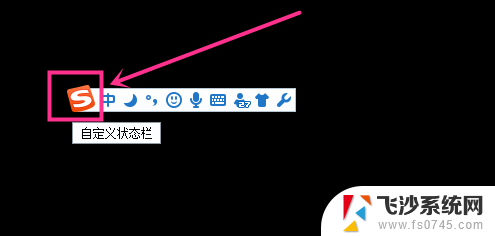 搜狗工具栏怎么调出来 搜狗输入法怎么显示状态栏
搜狗工具栏怎么调出来 搜狗输入法怎么显示状态栏2024-04-28
-
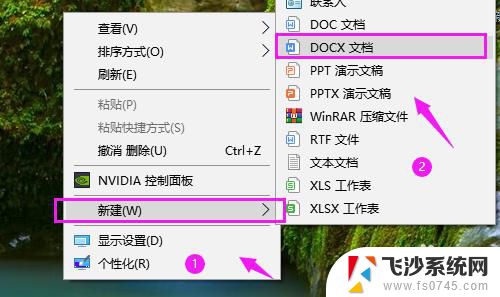 word不隐藏工具栏 如何在Word中切换工具栏的显示和隐藏
word不隐藏工具栏 如何在Word中切换工具栏的显示和隐藏2024-02-01
- cad2021菜单栏和工具栏都不见了 AutoCAD 2021工具栏不见了怎么找回
- wps我的ppt右工具栏隐藏了怎么能整出来 wps我的ppt右工具栏不见了怎么找回
- cad上面的工具栏不见了 CAD菜单栏和工具栏不见了怎么找回
- cad2018怎么调出来绘图工具栏 CAD 2018版绘图工具栏消失了怎么办
- wps表格开始栏怎么显示出来 WPS开始栏隐藏了怎么办
- 天正工具栏快捷键怎么调出来 如何在天正CAD中打开左边的工具栏
- 电脑怎么取消自动打开软件 如何取消开机自动启动的软件程序
- 笔记本怎样设置电池低于多少再充电 笔记本电脑如何设置95%充电
- 笔记本电脑连接hdmi电视 笔记本HDMI连接电视教程
- 小爱同学能不能连接电脑 小爱同学电脑音箱设置教程
- 电脑开机总是进入安全模式 Windows 10如何解决重启电脑总是进入安全模式的问题
- 电脑文档位置怎么更改 文档存放位置修改方法
电脑教程推荐
- 1 如何屏蔽edge浏览器 Windows 10 如何禁用Microsoft Edge
- 2 如何调整微信声音大小 怎样调节微信提示音大小
- 3 怎样让笔记本风扇声音变小 如何减少笔记本风扇的噪音
- 4 word中的箭头符号怎么打 在Word中怎么输入箭头图标
- 5 笔记本电脑调节亮度不起作用了怎么回事? 笔记本电脑键盘亮度调节键失灵
- 6 笔记本关掉触摸板快捷键 笔记本触摸板关闭方法
- 7 word文档选项打勾方框怎么添加 Word中怎样插入一个可勾选的方框
- 8 宽带已经连接上但是无法上网 电脑显示网络连接成功但无法上网怎么解决
- 9 iphone怎么用数据线传输文件到电脑 iPhone 数据线 如何传输文件
- 10 电脑蓝屏0*000000f4 电脑蓝屏代码0X000000f4解决方法